
トラックボールを使用してます
※Amazonアソシエイト・プログラムの参加者です
パソコンを使う際、当初は、パソコンに付属のマウスを使用していました。
しかしそのうち、無線のマウスがあることを知り、無線のマウスを使用するようになりました。
無線のマウスは、当然ながら、線を気にすることなく使用できるので、大変便利でした。まあ、電池切れの心配はしなければなりませんが。
ただ、私は、新しい物好きというか、色々試してみたい性分なので、トラックボールが気になり始めました。
トラックボールとは、本体部分にボールがついていて、そのボールを指で操作することによって、マウスのように本体を動かすことをせずともマウス同様の操作ができる入力デバイスです。
まず、ロジクールのトラックボールを使用し始めました。ロジクールのトラックボールはトラックボール本体に小さいボールがついています。その小さなボールを親指で操作するタイプです。
トラックボールを使い始めたときは感動しました。
柔らかいところにおいてもマウスパッド要らずで、本体を動かす必要がないからです。手首の疲れが軽減されました。
喜んで使用していたロジクールトラックボールですが、飽きが来まして、次に目が向いたのがケンジントンのトラックボールです。
ケンジントンのトラックボールにはいくつか種類があります。その中でも、本体の真ん中に大きなボールがついた、一般的なものとはずいぶん形状が違うものに興味を持ちました。
色々レビューなども参考にしつつ購入しました。
最初に購入したケンジントンのトラックボールは、Kensington ExpertMouse ワイヤレストラックボール K72359JPと言うものです。
こちらは、サブで現在も使用しています。今までのロジクールトラックボールと違うのは、ボールが大きいことです。ボールが大きいので、ボールの操作性が良く、楽に感じます。また、ボタンが4つあり、それぞれに様々なショートカット等を割り当てることが出来ます。
とても良い商品なのですが、欠点もありました。それは、ケンジントンのアプリKensingtonWorks(トラックボールの機能割り当てなどに使う)が不安定なことです。
何年か我慢しながらケンジントンのアプリを使用していました。しかし、あまりの不安定さに我慢が出来なくなり、何か良い解決策はないか調べました。
そうすると、フリーのマウス設定アプリ、x-mouse button controlと言うものを使えば解決できるらしいということを知りました。
詳細は割愛しますが、このアプリを導入して、ケンジントンのトラックボールを快適に使用することが出来るようになりました。
ケンジントンのトラックボール、2台目は有線のものを購入しました。
こちらも快適に使用していましたが、ある日、線が断線してしまい、3台目を購入しました。
3台目のものは、無線でBluetooth対応のものにしました。
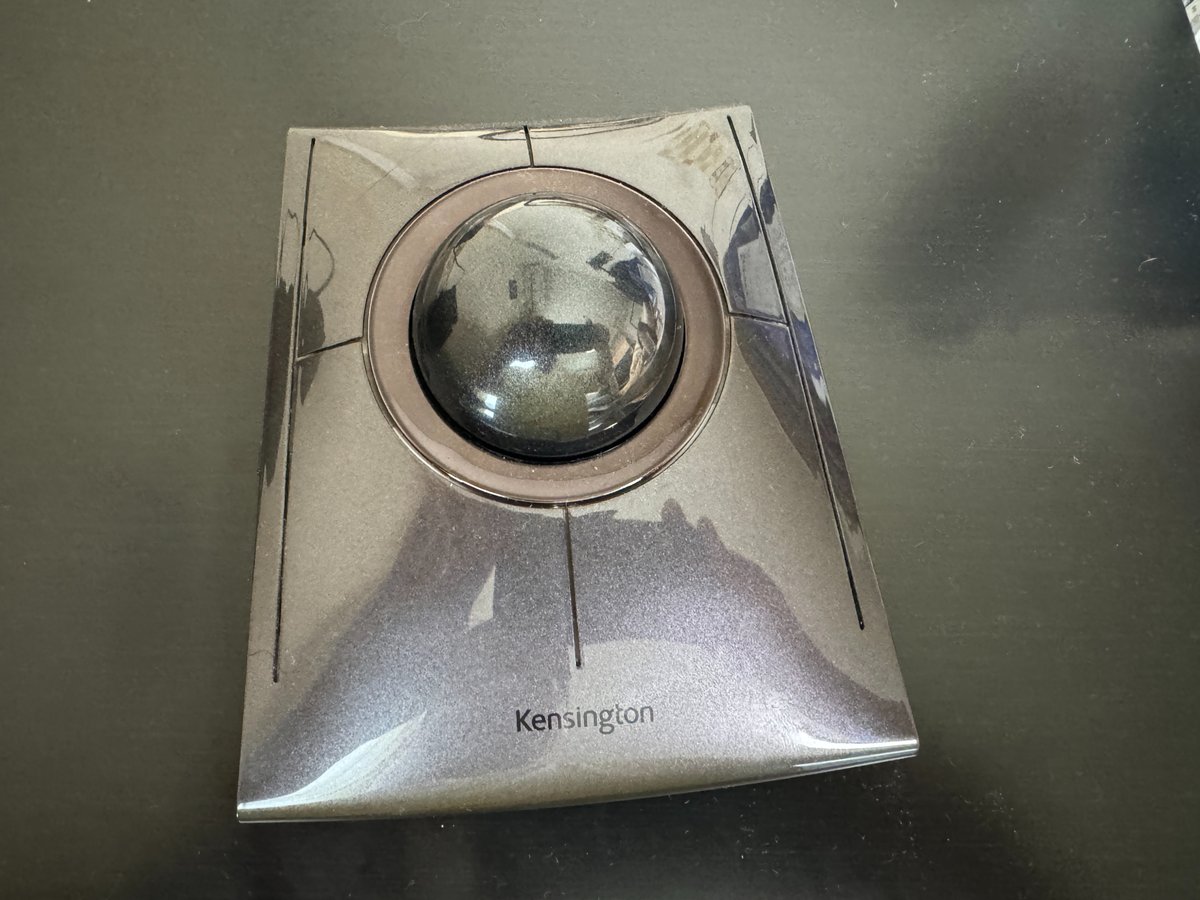
こちらは、まだ購入して2ヶ月足らずということもありますが、不満なく使用できています。
